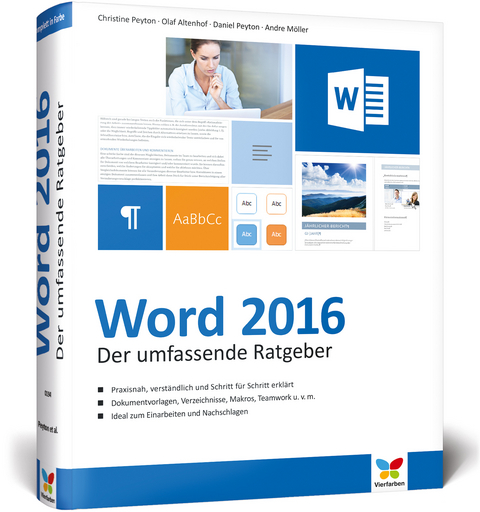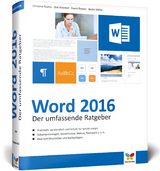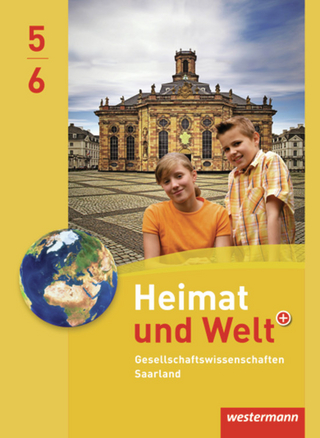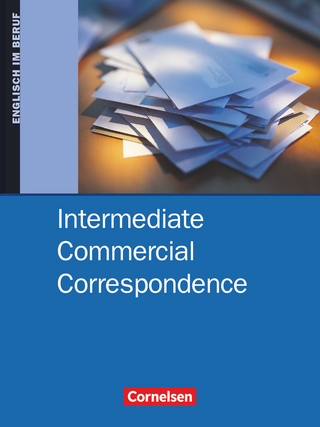Word 2016
- Titel ist leider vergriffen, Neuauflage unbestimmt
- Artikel merken
Praxisnah, verständlich und Schritt für Schritt erklärt
Formatierung, Dokumentvorlagen, Verzeichnisse, OneDrive, Makros, Formulare, Seriendruck, Teamwork u. v. m.
Ideal zum Einarbeiten und Nachschlagen
Das komplette Word-Wissen auf rund 900 Seiten! Dieses Handbuch ist ideal zum Lernen und Nachschlagen und eignet sich sowohl für Einsteiger als auch für fortgeschrittene Nutzer. Christine Peyton zeigt Ihnen alles, was Sie wissen müssen: wie Sie mit Word Briefe und umfangreiche Texte schreiben, Ihre Dokumente gestalten, Verzeichnisse und Tabellen einfügen, Formulare anlegen und vieles mehr. Mit zahlreichen Schritt-für-Schritt-Anleitungen, anschaulichen Screenshots und Beispielen zu allen Einsatzgebieten der Textverarbeitung.
Aus dem Inhalt:
Umsteigen leicht gemacht
Word aufrufen und beenden
Dokumente speichern und öffnen
OneDrive
Einfache Texteingabe mit Tastatur oder Finger
Die Funktion „Suchen und Ersetzen“
Aktionen rückgängig machen
Textabschnitte markieren, kopieren, verschieben
Textbausteine
Rechtschreibprüfung, Silbentrennung und Thesaurus
Feldfunktionen
Drucken, Exportieren, Freigeben
Der Umgang mit Schriftarten
Absatz- und Zeichenformatierung
Format- und Dokumentvorlagen
Seitenlayout und Dokumentdesign
Nummerierungen und Aufzählungszeichen
Fußnoten
Kopf- und Fußzeilen
Tabstopps
Linien und Rahmen
Tabellen
(Online-)Grafiken, Organigramme und SmartArts
Diagramme
Videos einfügen
Text strukturieren in der Gliederungsansicht
Deckblätter, Verzeichnisse und Querverweise
Geschäftsbriefe nach DIN
Serienbriefe, Etiketten, Umschläge und Ordnerrücken
Formulare
Word im Zusammenspiel mit anderen Programmen
Mit mehreren Personen an einem Dokument arbeiten
Eigene Makros aufzeichnen
Dokumente wiederherstellen
Probleme lösen
Word anpassen, wichtige Einstellungen
Christine Peyton schreibt seit fast 15 Jahren EDV-Fachbücher für namhafte Verlage. Ihr Schwerpunkt liegt im Office-Bereich, sie hat aber auch Bücher u.a. zu Windows, zur Fotobearbeitung und zum Internet veröffentlicht. Außerdem arbeitet sie als Dozentin für Schulen, Fachhochschulen und andere Bildungsträger, wo sie neben EDV-Themen auch die englische Sprache unterrichtet.
Olaf Altenhof ist als freiberuflicher EDV-Berater tätig. In diesem Zusammenhang hilft er Unternehmen bei der Einrichtung und Wartung Ihrer Internet- und Computersysteme und führt Mitarbeiterschulungen durch. Er kennt sich besonders gut mit den Themenbereichen Internet, Windows, Microsoft Office (Word, Excel, Outlook und PowerPoint) sowie der Reparatur und Wartung von Hardware aus und gibt sein Wissen gerne an seine Zuhörer und Leser weiter.
Andre Möller widmet sich hauptsächlich der Programmierung, schreibt seit Langem aber auch EDV-Fachbücher und arbeitet als Dozent in der Erwachsenenbildung, um sein fundiertes Wissen an andere weiterzugeben. Er kennt sich bestens mit Word und den anderen Office-Programmen aus.
Daniel Peyton arbeitet als Trainer in der Erwachsenenbildung, wo er Englisch und EDV-Themen unterrichtet. Dank seiner pädagogischen Erfahrung kann er auch komplizierte Sachverhalte geschickt formulieren und verständlich vermitteln.
TEIL I Überblick und Umstieg ... 25 1. Erste Schritte für Ein- und Umsteiger ... 251.1 ... Ein Microsoft-Konto einrichten ... 251.2 ... Das Menüband ... 291.3 ... Registerkarten und Gruppen ... 311.4 ... Kontexttools ... 351.5 ... Symbolleiste für den Schnellzugriff ... 361.6 ... Statusleiste ... 381.7 ... Die Fenstersymbole: Minimieren, Verkleinern, Schließen ... 391.8 ... Lineal ... 391.9 ... Scrollleisten ... 401.10 ... Den Bildschirm einrichten ... 401.11 ... Die neue Word-Hilfe ... 52TEIL II Dokumente erstellen und bearbeiten ... 55 2. Word aufrufen und beenden ... 552.1 ... Das Programm starten ... 552.2 ... Die Darstellung von Word: Vollbild oder Fenster ... 592.3 ... Änderungen speichern und das Programm beenden ... 62 3. Dokumente und Ordner ... 653.1 ... Dokumente und Ordner neu anlegen ... 653.2 ... Die Dateitypen von Word ... 723.3 ... Ein vorhandenes Dokument öffnen ... 76 4. Einfache Texteingabe ... 854.1 ... Ein leeres Dokument anlegen ... 854.2 ... Zeilenumbruch ... 864.3 ... Seitenumbruch ... 904.4 ... Tippfehler beseitigen ... 924.5 ... Symbole und Sonderzeichen ... 964.6 ... Mathematische Formeln ... 1004.7 ... Die Funktion "Suchen und Ersetzen" ... 1044.8 ... Aktionen rückgängig machen ... 109 5. In Texten navigieren ... 1115.1 ... Navigieren mit der Maus ... 1115.2 ... Navigieren mit der Tastatur ... 1135.3 ... Textmarken als Sprungziele nutzen ... 1145.4 ... Die Suchfunktion zum Navigieren nutzen ... 1185.5 ... Die Funktion "Gehe zu" ... 126 6. Textabschnitte markieren und neu ordnen ... 1296.1 ... Den Text markieren ... 1296.2 ... Textteile und Absätze verschieben ... 133 7. Bausteine zur Wiederverwendung ... 1437.1 ... Was sind Bausteine? ... 1437.2 ... Fertige Bausteine aus dem Katalog ... 1447.3 ... Eigene Bausteine erstellen ... 149 8. Rechtschreibprüfung, Silbentrennung und Thesaurus ... 1578.1 ... Die Rechtschreibprüfung ... 1588.2 ... Das Wörterbuch erweitern ... 1618.3 ... Fehler mit der Rechtschreibprüfung korrigieren ... 1668.4 ... Welche Sprache wird überprüft? ... 1678.5 ... Die Grammatikprüfung verwenden ... 1728.6 ... Die AutoKorrektur verwenden ... 1748.7 ... Die Silbentrennung an Word delegieren ... 1778.8 ... Thesaurus und Übersetzungshilfe ... 181 9. Feldfunktionen ... 1879.1 ... Felder einfügen ... 1879.2 ... Der Umgang mit Feldern ... 1919.3 ... Der Aufbau von Feldfunktionen ... 1969.4 ... Übersicht über Feldfunktionen und Schalter ... 20110. Dokumente drucken und veröffentlichen ... 20710.1 ... Der Kontrollblick vor dem Ausdruck: die Seitenansicht ... 20710.2 ... Dokumenteigenschaften ... 20910.3 ... Vorsicht vor versteckten Informationen! ... 21510.4 ... Dokumente ausdrucken ... 21910.5 ... Ein Dokument im PDF- oder XPS-Format erstellen ... 22811. Dokumente mit Word Online bearbeiten ... 233TEIL III Texte formatieren ... 24112. Allgemeines zur Formatierung ... 24112.1 ... Die Formatierung einzelner Zeichen ... 24112.2 ... Die Formatierung ganzer Absätze ... 24412.3 ... Die Seitenformatierung mit Abschnitten ... 24612.4 ... Sonstige Formatierungen ... 24813. Zeichenformatierung ... 25713.1 ... Zeichenformatierungen zuweisen ... 25713.2 ... Die Schriftart bestimmen ... 26313.3 ... Allgemeines zu Schriften ... 26513.4 ... Weitere Einstellungen für Schriftarten ... 26813.5 ... Den Schriftgrad (die Schriftgröße) ändern ... 27513.6 ... Schriftfarben und "Textmarker" ... 27713.7 ... Texteffekte ... 28113.8 ... Weitere Schriftformate ... 28713.9 ... Spezielle Schriftformate im Dialog "Schriftart" ... 28913.10 ... OpenType-Features ... 29513.11 ... Schnell und praktisch mit Formaten arbeiten ... 29914. Absatzformatierung ... 30314.1 ..
| Erscheinungsdatum | 27.06.2016 |
|---|---|
| Verlagsort | Bonn |
| Sprache | deutsch |
| Maße | 190 x 240 mm |
| Gewicht | 2620 g |
| Themenwelt | Informatik ► Office Programme ► Word |
| Schlagworte | Dokumente drucken • Drucken • Handbuch • Hand-Buch Anleitung Tutorial Training lernen Ideen Tipps Workshops Kurse Rheinwerk-Verlag Vierfarben • Layout • Mac macOS OS X • Microsoft Office 2016 • Microsoft Word 2016 • Nachschlagewerk • Ratgeber • Texte erstellen • Textverarbeitung • Textverarbeitung mit Word 2016 • Windows 10 • Word 2016 Anleitung • Word 2016; Einführung • Word 2016 Handbuch • Word 2016 lernen • Word 2016 Ratgeber • Word 2016 Tutorial • Word für Mac macOS • Word für Windows 10 |
| ISBN-10 | 3-8421-0194-5 / 3842101945 |
| ISBN-13 | 978-3-8421-0194-4 / 9783842101944 |
| Zustand | Neuware |
| Haben Sie eine Frage zum Produkt? |
aus dem Bereich